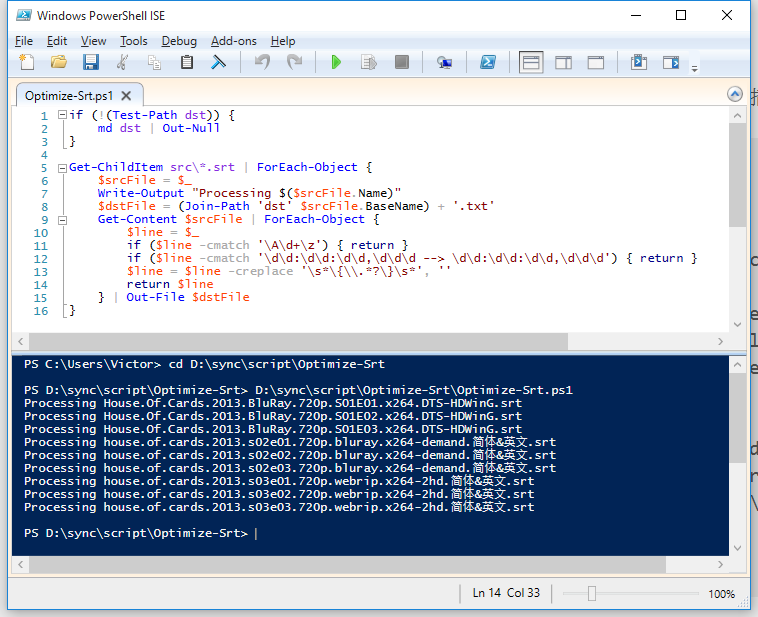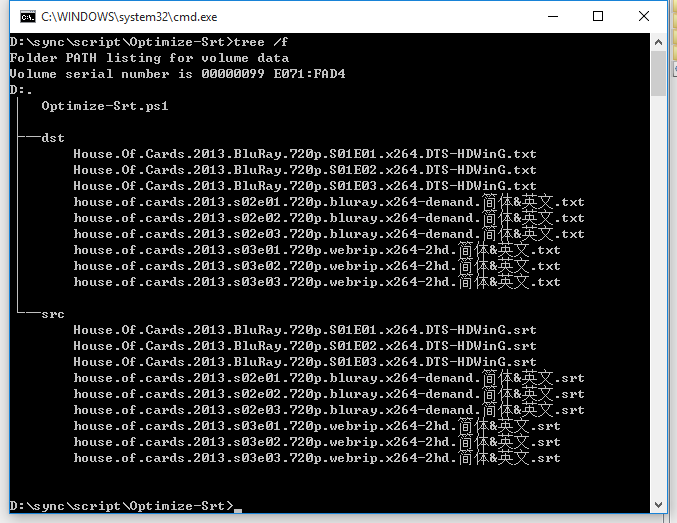PowerShell 技能连载 - 向原始数据类型增加额外信息
也许您希望对一个变量做标记并提供一些额外信息。在 PowerShell 中,可以使用 Add-Member 来向一个变量附加 NoteProperties 或 ScriptProperties。
一个 NoteProperty 包含一些静态信息,而当我们获取一个 ScriptProperty 的值时,将会运行一段代码。
请看如何对一个简单的字符串做操作:
$a = "some text"
$a = $a | Add-Member -MemberType NoteProperty -Name Origin -Value $env:computername -PassThru
$a = $a | Add-Member -MemberType ScriptProperty -Name Time -Value { Get-Date } -PassThru
$a
$a.Origin
$a.Time